
វាមិនមានអាថ៌កំបាំងចំពោះអ្នកដែលផ្សាយការទាញយកវីដេអូពីធនធានគេហទំព័រមិនមានលក្ខណៈសាមញ្ញទេ។ ដើម្បីទាញយកមាតិកាវីដេអូនេះមានផ្ទុកពិសេស។ គ្រាន់តែឧបករណ៍មួយក្នុងចំណោមឧបករណ៍ដែលបានបម្រុងទុកសម្រាប់គោលបំណងទាំងនេះគឺផ្នែកបន្ថែមនៃកម្មវិធីទាញយកវីដេអូភ្លសម្រាប់ល្ខោនអូប៉េរ៉ា។ ចូរយើងស្វែងយល់ពីរបៀបតំឡើងវានិងរបៀបប្រើអាហារបំប៉ននេះ។
ការពង្រីកការតំឡើង
ដើម្បីកំណត់ផ្នែកបន្ថែមវីដេអូទាញយកវីដេអូខ្លីៗឬតាមរបៀបផ្សេងវាត្រូវបានគេហៅថាកម្មវិធីទាញយកវីដេអូ FVD អ្នកត្រូវចូលទៅកាន់គេហទំព័រផ្លូវការរបស់អូប៉េរ៉ាបន្ថែមល្ខោនអូប៉េរ៉ា។ ដើម្បីធ្វើដូចនេះបើកម៉ឺនុយមេចុចលើរូបសញ្ញាល្ខោនអូប៉េរ៉ានៅជ្រុងខាងឆ្វេងខាងលើហើយចូលទៅកាន់ផ្នែកបន្ថែម "ផ្នែកបន្ថែម" និង "ផ្ទុកឯកសារពង្រីកឡើង" ។

ដោយបានចុចគេហទំព័រផ្លូវការរបស់ល្ខោនអូប៉េរ៉ាថាចុចដូចខាងក្រោម "ពន្លឺវីដេអូទាញយកឯកសារ" នៅក្នុងម៉ាស៊ីនស្វែងរកធនធាន។
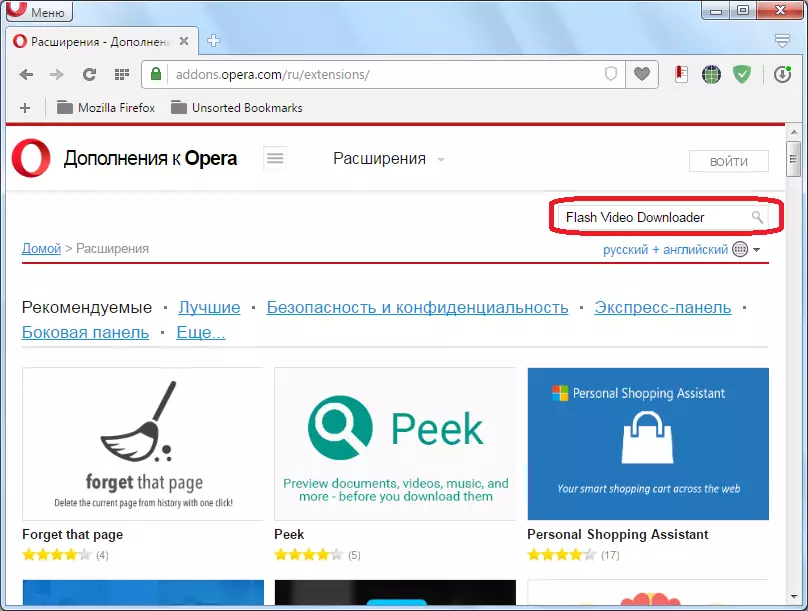
ចូលទៅកាន់ទំព័រលទ្ធផលដំបូងក្នុងលទ្ធផលស្វែងរក។
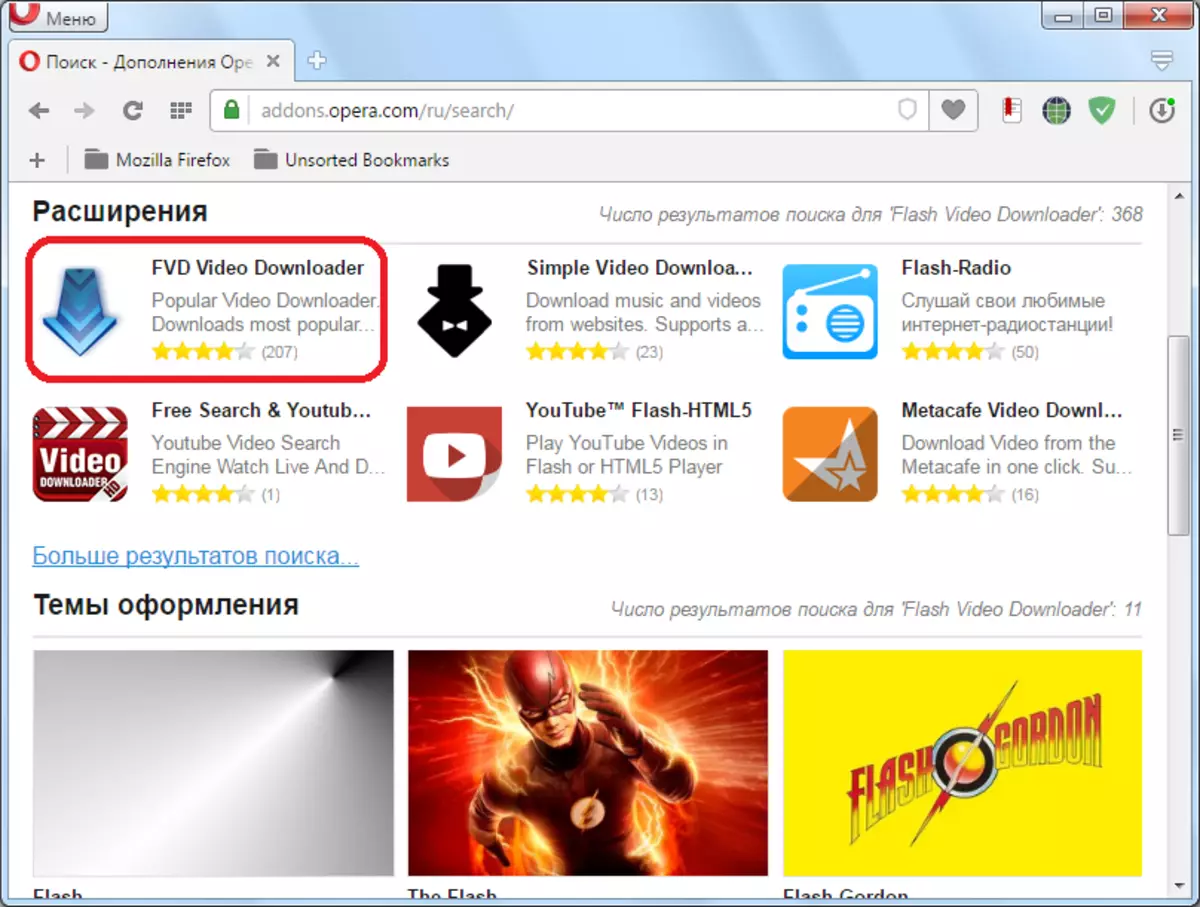
នៅលើទំព័របន្ថែមចុចលើប៊ូតុងពណ៌បៃតងកាន់តែច្រើន "បន្ថែមទៅល្ខោនអូប៉េរ៉ា" ។
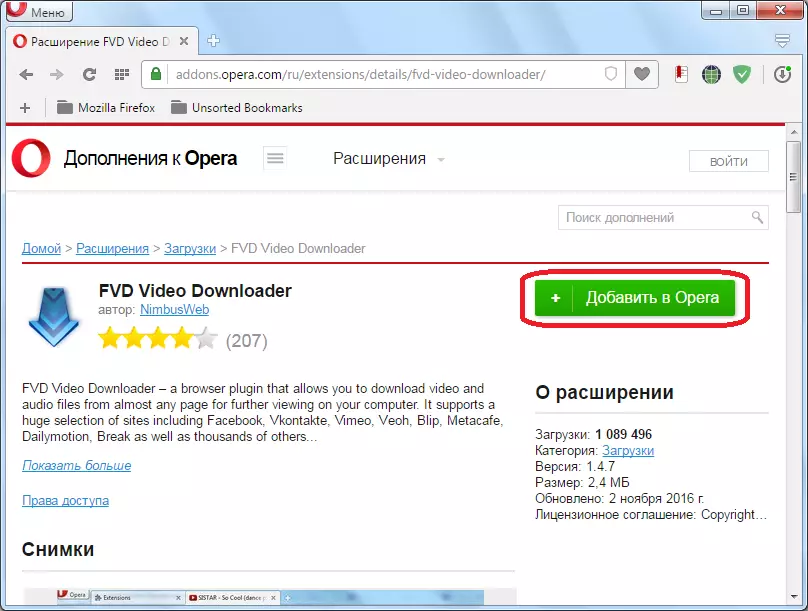
ដំណើរការនៃការតំឡើងថ្នាំបំប៉នចាប់ផ្តើមក្នុងកំឡុងពេលដែលប៊ូតុងពីពណ៌បៃតងក្លាយជាពណ៌លឿង។
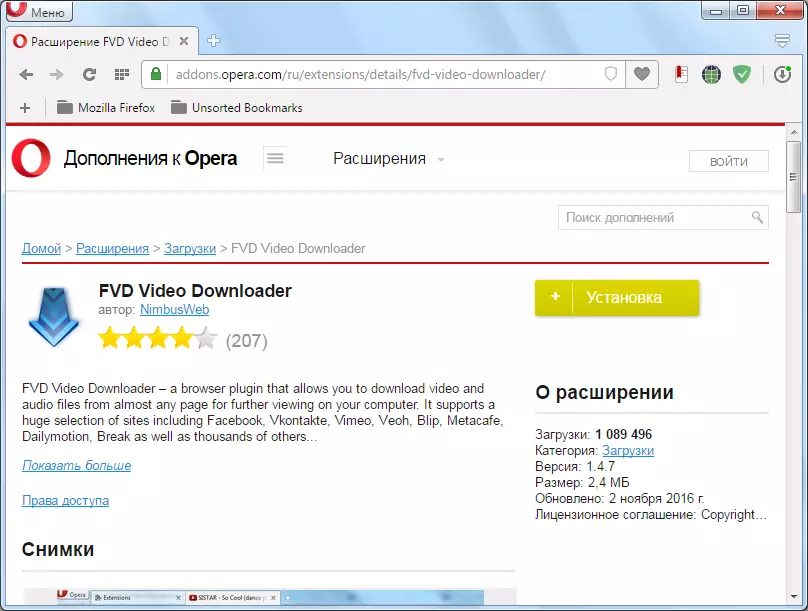
បន្ទាប់ពីការតំឡើងរួចរាល់វាត្រឡប់ពណ៌បៃតងរបស់វាហើយ "ដំឡើង" លេចឡើងនៅលើប៊ូតុងហើយរូបតំណាងនៃការបន្ថែមនេះលេចឡើងនៅលើរបារឧបករណ៍។
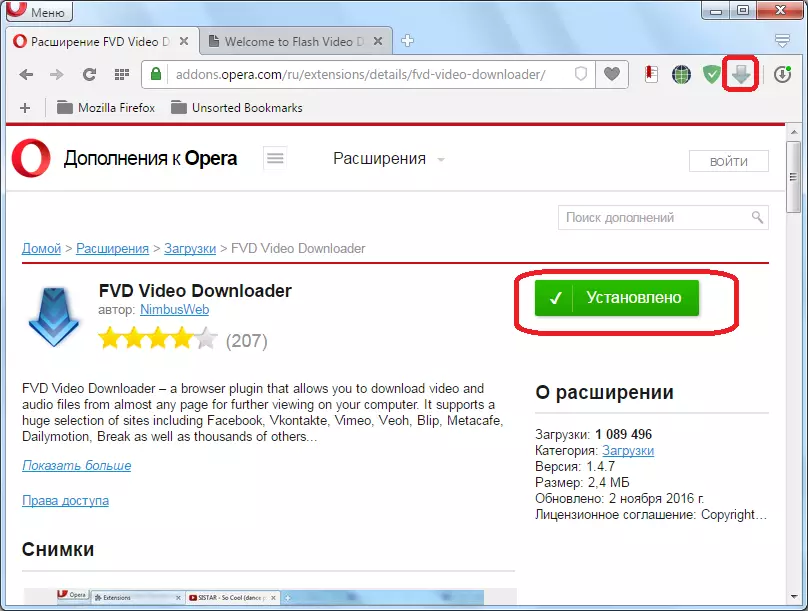
ឥឡូវអ្នកអាចប្រើការពង្រីកវាដែលមានគោលបំណងដោយផ្ទាល់។
ទាញយកវីដេអូ
ឥឡូវសូមរកវិធីដើម្បីគ្រប់គ្រងការពង្រីកនេះ។
ប្រសិនបើគ្មានវីដេអូនៅលើគេហទំព័រនៅលើអ៊ិនធឺរណែតរូបតំណាង FVD នៅលើរបារឧបករណ៍កម្មវិធីរុករកគឺអសកម្ម។ ដរាបណាការផ្លាស់ប្តូរទៅទំព័រដែលវីដេអូកំពុងលេងនៅលើអ៊ីនធឺណិតរូបតំណាងត្រូវបានចាក់ក្នុងពណ៌ខៀវ។ ចុចលើវាអ្នកអាចជ្រើសរើសវីដេអូនោះដែលអ្នកប្រើចង់ទាញយក (ប្រសិនបើមានពួកគេមួយចំនួន) ។ នៅជាប់នឹងឈ្មោះវីដេអូនីមួយៗគឺជាការអនុញ្ញាតរបស់វា។
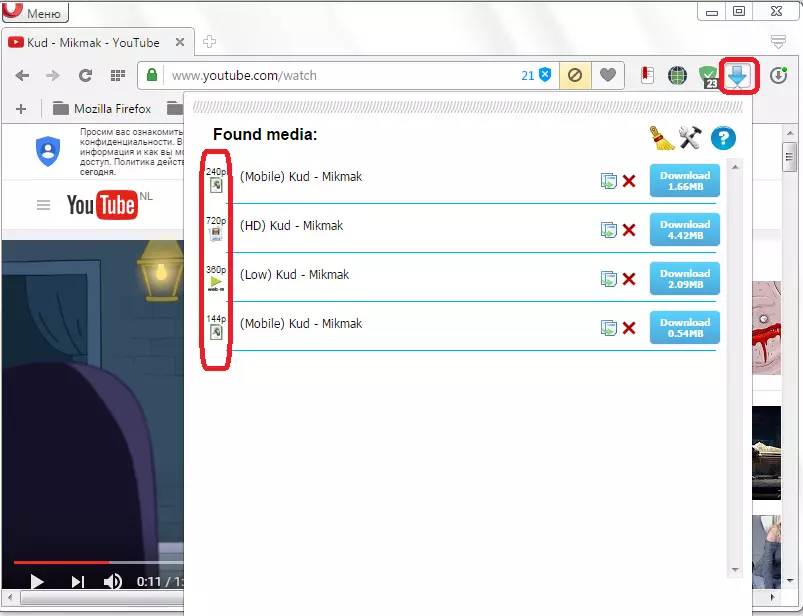
ដើម្បីចាប់ផ្តើមទាញយកវាគ្រប់គ្រាន់ក្នុងការចុចលើប៊ូតុង "ទាញយក" នៅជាប់នឹងជួរដេកដែលអាចផ្ទុកបានដែលទំហំនៃឯកសារដែលបានទាញយកត្រូវបានបញ្ជាក់។
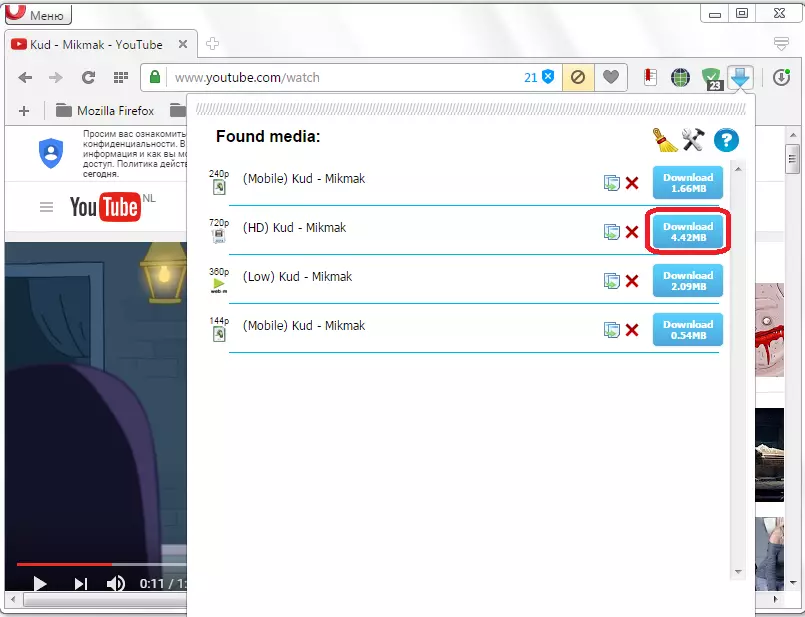
បន្ទាប់ពីចុចប៊ូតុងបង្អួចបើកដែលផ្តល់ជូនដើម្បីកំណត់កន្លែងនៅលើដ្រាយវ៍រឹងរបស់កុំព្យូទ័រដែលឯកសារនឹងត្រូវបានរក្សាទុកក៏ដូចជាប្តូរឈ្មោះវាប្រសិនបើមានបំណងប្រាថ្នា។ យើងកំណត់កន្លែងហើយចុចលើប៊ូតុង "រក្សាទុក" ។
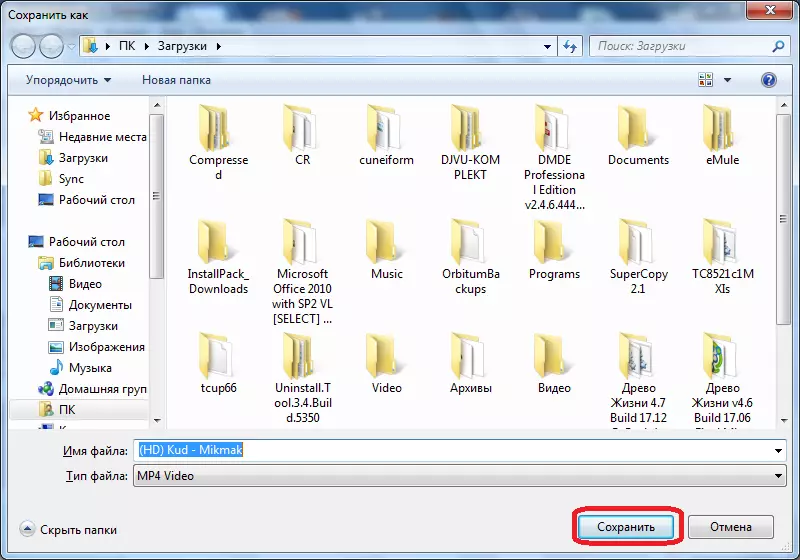
បន្ទាប់ពីនោះការទាញយកត្រូវបានបញ្ជូនទៅកម្មវិធីផ្ទុកឯកសារអូប៉េរ៉ាស្តង់ដារដែលទាញយកវីដេអូក្នុងទម្រង់ជាឯកសារនៅក្នុងថតដែលបានជ្រើសរើសជាមុន។
ការគ្រប់គ្រងការទាញយក
ទាញយកណាមួយពីបញ្ជីដែលមានដើម្បីទាញយកវីដេអូអាចត្រូវបានយកចេញដោយចុចលើកាកបាទក្រហមនៅពីមុខឈ្មោះរបស់វា។
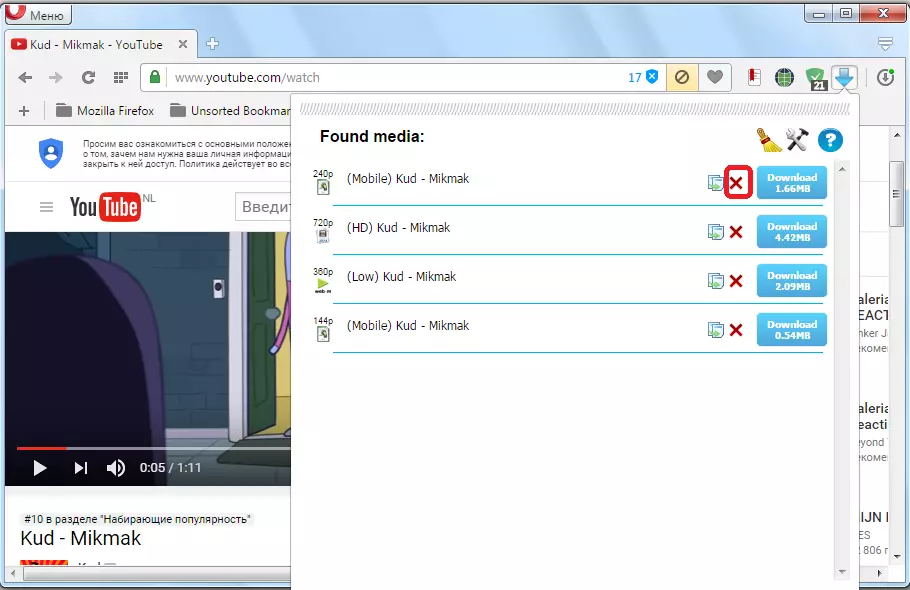
ដោយចុចលើនិមិត្តសញ្ញាអំបោសវាអាចធ្វើឱ្យលុបបញ្ជីទាញយកបានទាំងស្រុង។
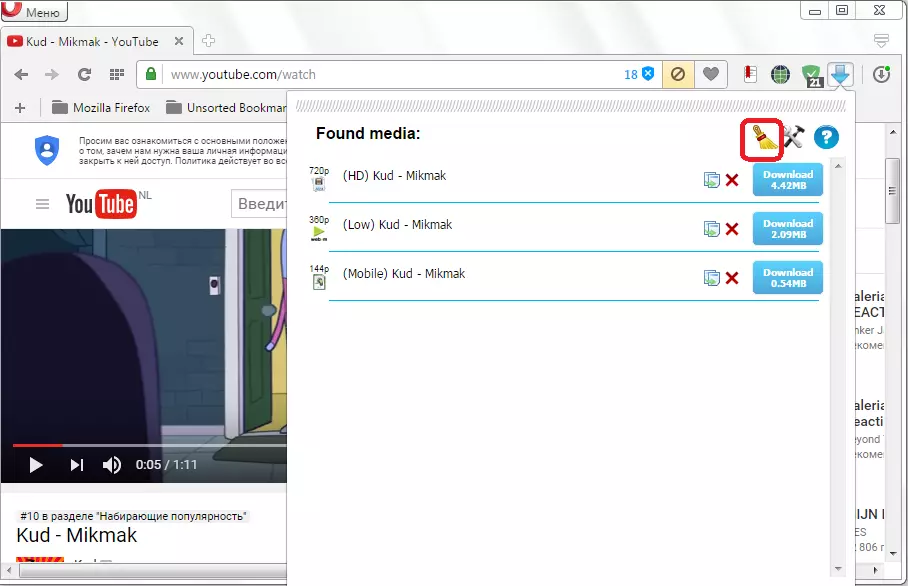
នៅពេលដែលអ្នកចូលទៅនៅលើនិមិត្តសញ្ញានៅក្នុងសំណុំបែបបទនៃការសញ្ញាសួរមួយ, អ្នកប្រើធ្លាក់នៅលើគេហទំព័រជាផ្លូវការពង្រីកជាកន្លែងដែលវាអាចរាយការណ៍កំហុសក្នុងការងាររបស់ខ្លួន, នៅក្នុងករណីនៃវត្តមានរបស់ខ្លួន។
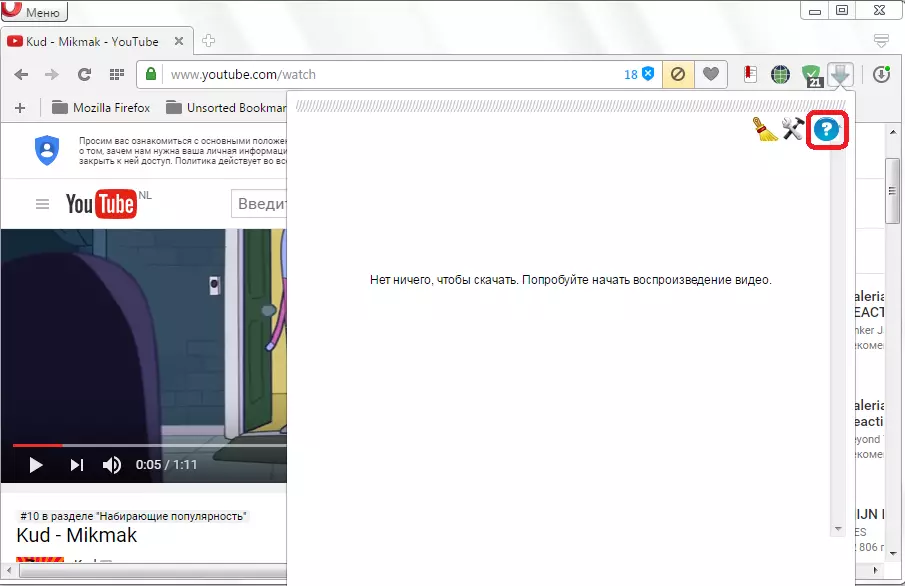
ការកំណត់ផ្នែកបន្ថែម
ដើម្បីចូលទៅកាន់ការកំណត់ពង្រីកចុចលើនិមិត្តសញ្ញានៃគ្រាប់ចុចដែលបានឆ្លងកាត់និងញញួរ។
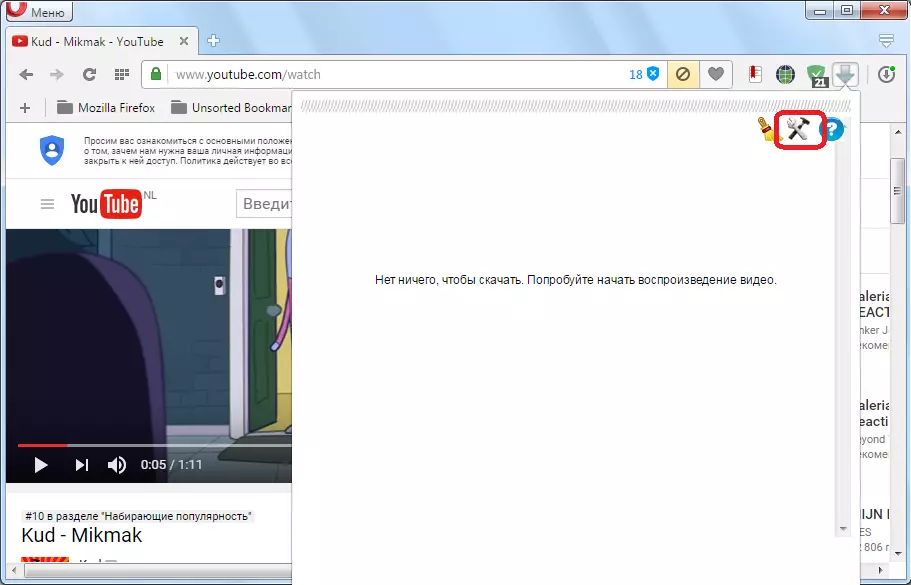
នៅក្នុងការកំណត់អ្នកអាចជ្រើសរើសទ្រង់ទ្រាយវីដេអូដែលត្រូវបានបង្ហាញក្នុងកំឡុងពេលផ្លាស់ប្តូរទៅទំព័របណ្តាញដែលមានវា។ ទាំងនេះគឺជាទ្រង់ទ្រាយដូចខាងក្រោមៈ MP4, 3GP, FLV, avi, Mov, WMV, AF, SWF, WebM ។ តាមលំនាំដើមពួកគេទាំងអស់ត្រូវបានរាប់បញ្ចូលលើកលែងតែទម្រង់ 3GP ។
នៅទីនេះក្នុងការកំណត់អ្នកអាចកំណត់ទំហំឯកសារច្រើនជាងតម្លៃដែលមាតិកានឹងត្រូវបានយល់ថាជាវីដេអូ: ពី 100 គីឡូបៃ (តំឡើងតាមលំនាំដើម) ឬពី 1 MB ។ ការពិតគឺថាមានមាតិកាពន្លឺនៃទំហំតូចដែលតាមពិតមិនមែនជាវីដេអូទេប៉ុន្តែជាធាតុនៃគេហទំព័រក្រាហ្វិច។ ដូច្នេះដើម្បីកុំឱ្យអ្នកប្រើដែលមានបញ្ជីធំដែលអាចរកបានដើម្បីផ្ទុកមាតិកាហើយការដាក់កម្រិតនេះត្រូវបានបង្កើតឡើង។
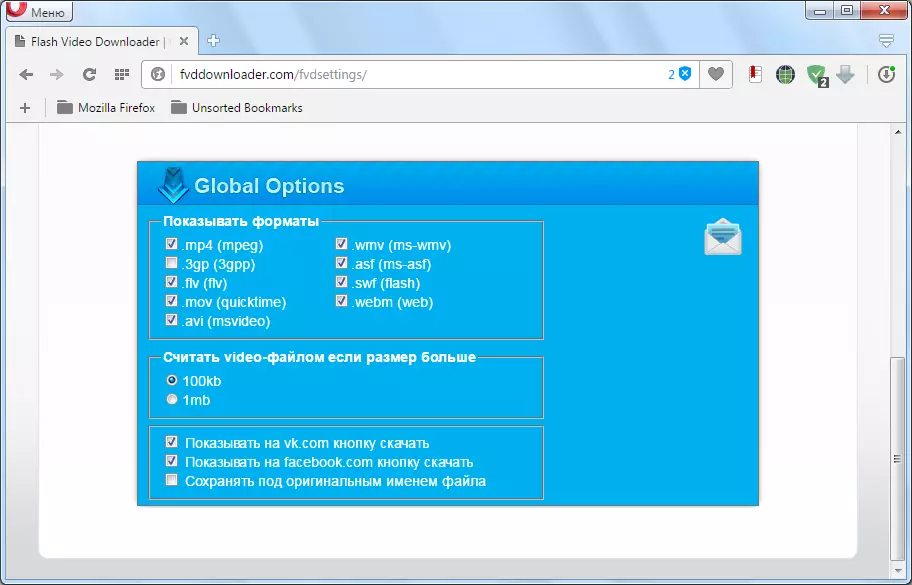
លើសពីនេះទៀតនៅក្នុងការកំណត់អ្នកអាចបើកការបង្ហាញប៊ូតុងផ្នែកបន្ថែមដើម្បីទាញយកវីដេអូនៅក្នុងបណ្តាញសង្គមហ្វេសប៊ុកនិង Vkontakte បន្ទាប់ពីចុចលើអក្សរដែលបានពិពណ៌នាខាងលើត្រូវបានផ្ទុក។
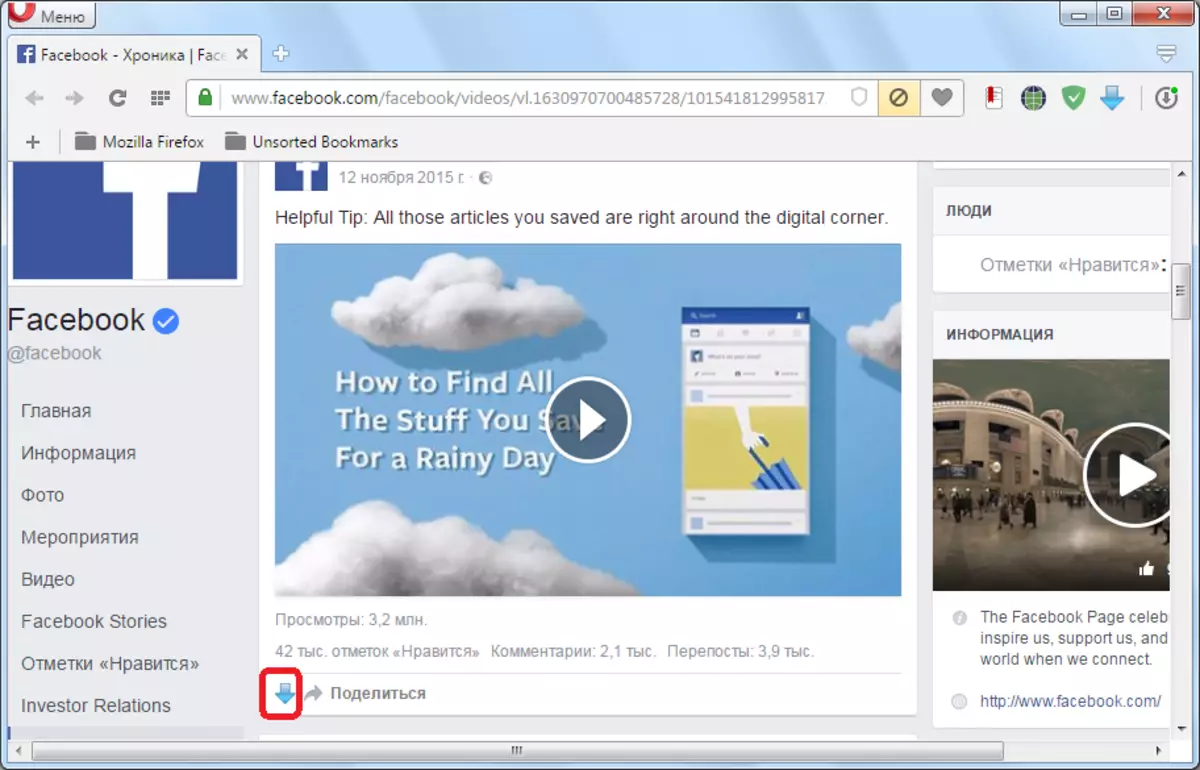
ដូចគ្នានេះផងដែរនៅក្នុងការកំណត់អ្នកអាចអភិរក្ស roller ក្រោមឈ្មោះឯកសារដើម។ ប៉ារ៉ាម៉ែត្រចុងក្រោយត្រូវបានបិទតាមលំនាំដើមប៉ុន្តែប្រសិនបើអ្នកចង់បានវាអាចបើកបាន។
បិទដំណើរការនិងដកបំប៉នចេញ
ដើម្បីបិទឬលុបផ្នែកបន្ថែមកម្មវិធីទាញយកវីដេអូពន្លឺបើកម៉ឺនុយមេនៃកម្មវិធីរុករកហើយឆ្លងកាត់ធាតុ "ការពង្រីក" និង "ផ្នែកបន្ថែម" ។ ឬចុចបញ្ជា (Ctrl) + ប្តូរ + បន្សំគ្រាប់ចុចអ៊ីអ៊ី។
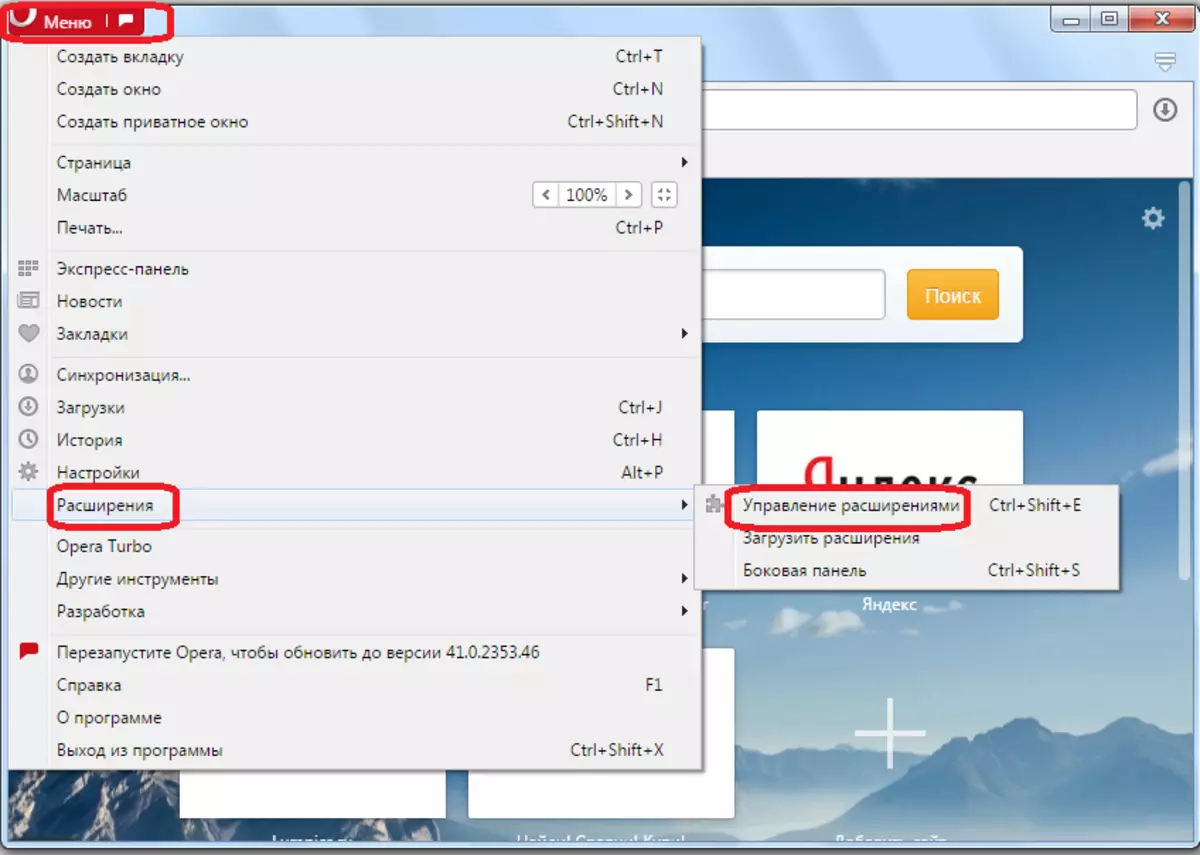
នៅតាមបង្អួចដែលបើកយើងរកមើលឈ្មោះនៃអាហារបំប៉នដែលអ្នកត្រូវការ។ ដើម្បីបិទវាគ្រាន់តែចុចលើប៊ូតុង "បិទ" ដែលមានទីតាំងស្ថិតនៅ។
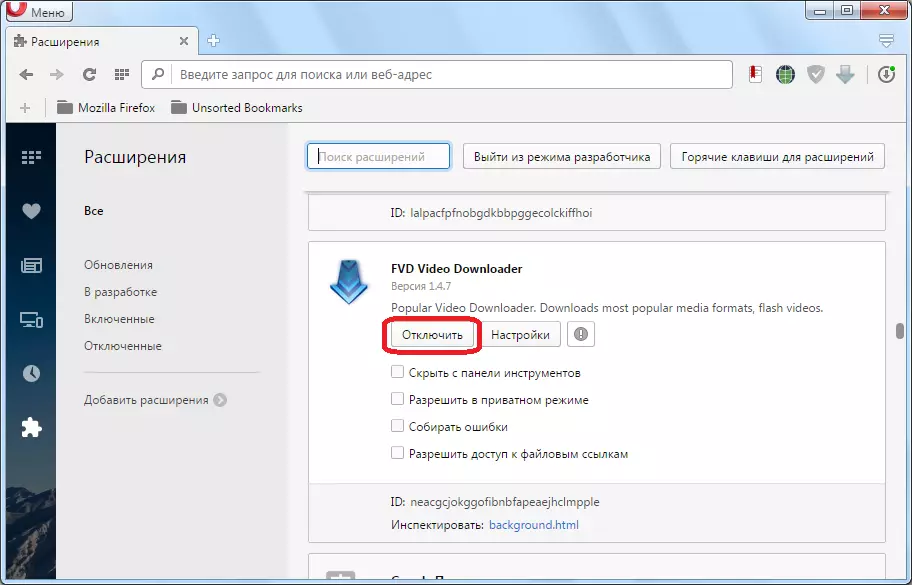
ដើម្បីលុបម៉ាស៊ីនទាញយកវីដេអូចេញពីកុំព្យូទ័រទាំងស្រុងចុចលើឈើឆ្កាងដែលលេចឡើងនៅជ្រុងខាងស្តាំខាងលើនៃប្លុកជាមួយនឹងការកំណត់វត្ថុបញ្ជានៃផ្នែកបន្ថែមនេះនៅពេលអ្នកដាក់ទស្សន៍ទ្រនិច។
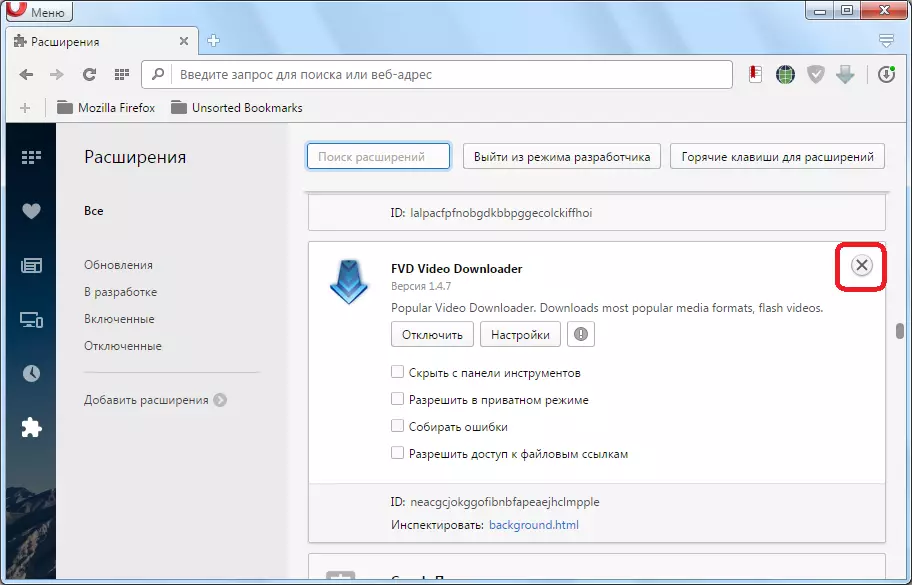
ដូចដែលអ្នកអាចឃើញ, វីដេអូពន្លឺបន្ថែមផ្នែកបន្ថែមនៃល្ខោនអូប៉េរ៉ាគឺមានមុខងារណាស់ហើយនៅពេលដំណាលគ្នានៃឧបករណ៍សាមញ្ញសម្រាប់ទាញយកវីដេអូកំពុងដំណើរការនៅក្នុងកម្មវិធីអ៊ីនធឺណិតនេះ។ កត្តានេះត្រូវបានពន្យល់ដោយប្រជាប្រិយភាពខ្ពស់របស់វាក្នុងចំណោមអ្នកប្រើប្រាស់។
